在機械版CAD中使用智能標注時該怎樣選擇已標注尺寸線
我們使用CAD進行繪制和設計的過程中,有時候標注需要以尺寸線上的箭頭頂點、節點、端點等位置作為標注的起點。但使用中望CAD機械版的小伙伴或許會發現,機械版的智能標注標注命令無法捕捉已標注尺寸線上特征(包括箭頭頂點,節點,端點,中點等),如下圖所示:此時無對象捕捉提示。那么在這種情況下,使用中望CAD機械版的朋友們要如何才能進行捕捉呢?
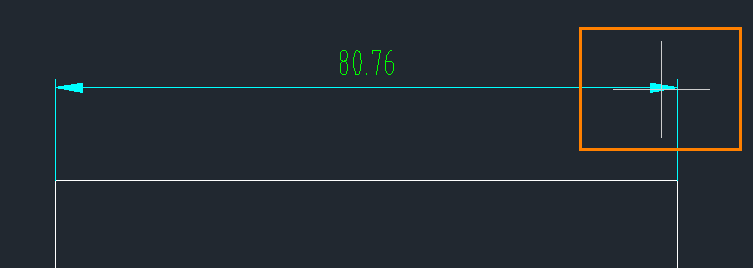
想要處理這個問題其實很簡單:
1.首先,使用智能標注的時候,我們選擇標注起點需要用上Ctrl鍵進行配合,如下圖所示:
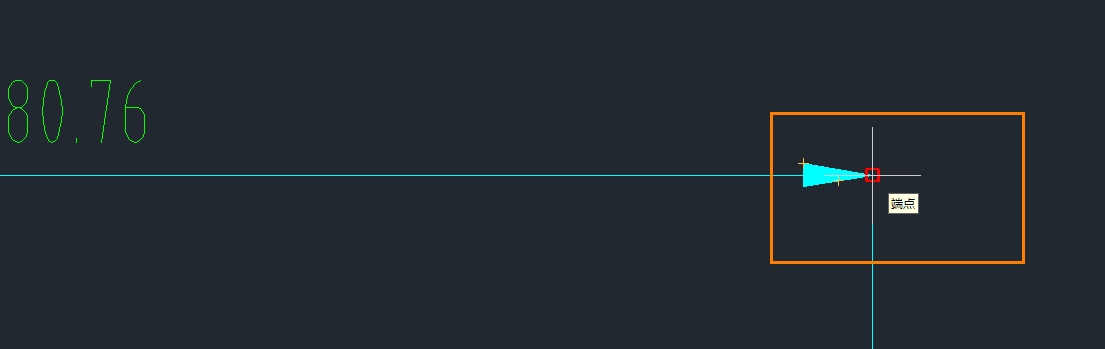
2.其次,捕捉時,我們需要保持按住【Ctrl】鍵,這樣即可對標注尺寸線上特征(箭頭頂點,節點,端點,中點等)進行選擇。
通過以上兩個簡單的操作步驟,使用中望CAD機械版的朋友就能選擇標注尺寸線上特征了。
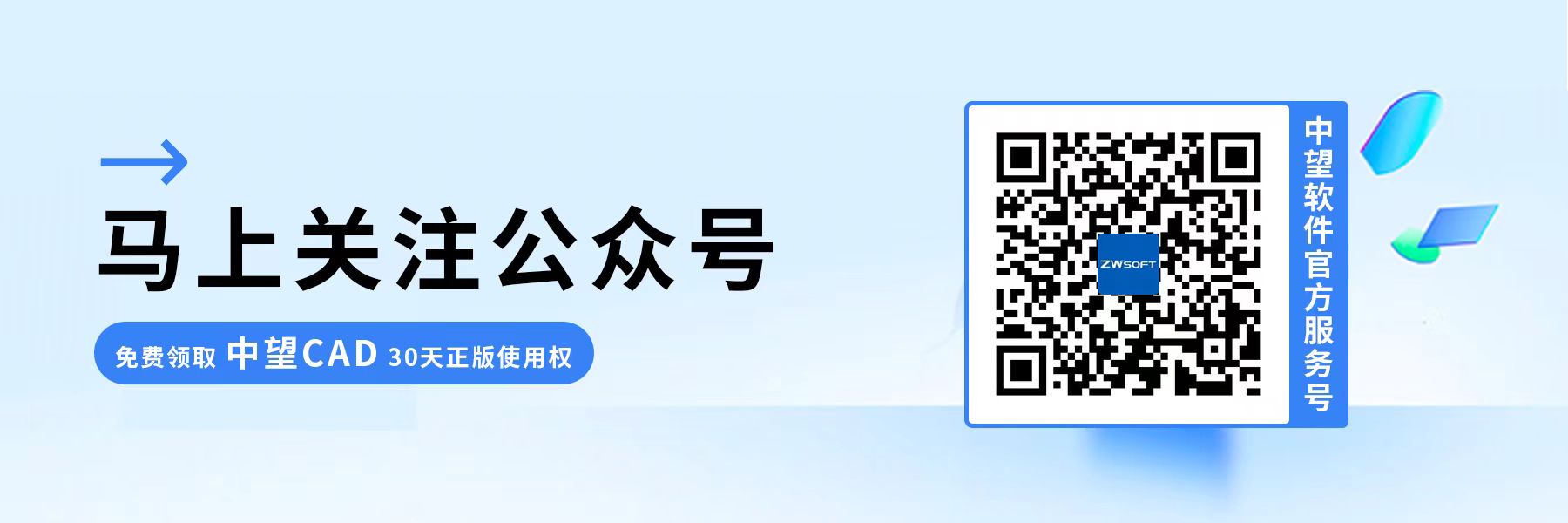
·中望CAx一體化技術研討會:助力四川工業,加速數字化轉型2024-09-20
·中望與江蘇省院達成戰略合作:以國產化方案助力建筑設計行業數字化升級2024-09-20
·中望在寧波舉辦CAx一體化技術研討會,助推浙江工業可持續創新2024-08-23
·聚焦區域發展獨特性,中望CAx一體化技術為貴州智能制造提供新動力2024-08-23
·ZWorld2024中望全球生態大會即將啟幕,誠邀您共襄盛舉2024-08-21
·定檔6.27!中望2024年度產品發布會將在廣州舉行,誠邀預約觀看直播2024-06-17
·中望軟件“出海”20年:代表中國工軟征戰世界2024-04-30
·2024中望教育渠道合作伙伴大會成功舉辦,開啟工軟人才培養新征程2024-03-29
·玩趣3D:如何應用中望3D,快速設計基站天線傳動螺桿?2022-02-10
·趣玩3D:使用中望3D設計車頂帳篷,為戶外休閑增添新裝備2021-11-25
·現代與歷史的碰撞:阿根廷學生應用中望3D,技術重現達·芬奇“飛碟”坦克原型2021-09-26
·我的珠寶人生:西班牙設計師用中望3D設計華美珠寶2021-09-26
·9個小妙招,切換至中望CAD竟可以如此順暢快速 2021-09-06
·原來插頭是這樣設計的,看完你學會了嗎?2021-09-06
·玩趣3D:如何巧用中望3D 2022新功能,設計專屬相機?2021-08-10
·如何使用中望3D 2022的CAM方案加工塑膠模具2021-06-24
·CAD中如何做斜線標注?2022-07-07
·CAD不會標注帶公差的尺寸怎么辦?2020-04-17
·CAD如何創建屬性定義和編輯2023-03-21
·CAD波浪線繪制技巧2020-06-04
·CAD定數與定距等分怎么用?2020-02-24
·CAD中引線是怎樣使用的2020-09-17
·CAD如何編輯PDF參照底圖2019-08-27
·如何解決柵格打開了卻不顯示?2022-02-21














